
Setzen Sie ein Hintergrund in Skype bei Videoanrufen wird es verwendet, um zu verbergen, was sich im Rücken der Benutzer befindet. Auf der Suche nach Tausenden von Benutzern, die Skype durch die große Zoom-Bombe verloren hat, haben sich die Entwickler des großartigen Instant Messengers für Videoanrufe eine sehr coole Funktion einfallen lassen.
Mit dieser Option können Sie den Effekt oder Hintergrund unserer Übertragung auswählen, mit einer Art Funktion ähnlich derjenigen, die einen Greenscreen erzeugt, aber ohne dieselbe zu haben. Skype hat den Algorithmus so erstellt, dass genau der Hintergrund auf dem Rücken der Person zum Vorschein kommt, ohne das Erscheinungsbild des Benutzers zu beeinträchtigen.
So können Sie in Skype-Videoanrufen einen benutzerdefinierten Hintergrund verwenden
Die Wahrheit ist, dass die Antwort auf die Platzierung von Skype-Fonds sehr einfach ist. In den einzelnen Schritten erklären wir Ihnen detailliert, wie Sie den Hintergrund auf Ihrem Skype-Bildschirm platzieren.
Ändern Sie den Hintergrund in einen allgemeinen Modus
Dieser allgemeine Modus bezieht sich auf den Moment vor dem Tätigen eines Anrufs. Es ist also der gleiche Hintergrund für alle Anrufe, die Sie später an diese Konfiguration tätigen.
- Schritt 1: Skype öffnen, entweder in der Webversion oder in dem Programm, das Sie auf Ihrem MAC- oder Windows-Computer installiert haben.
- Schritt 2: Klicken Sie auf das Profilfoto. Dies befindet sich oben links im Skype-Hauptbildschirm.
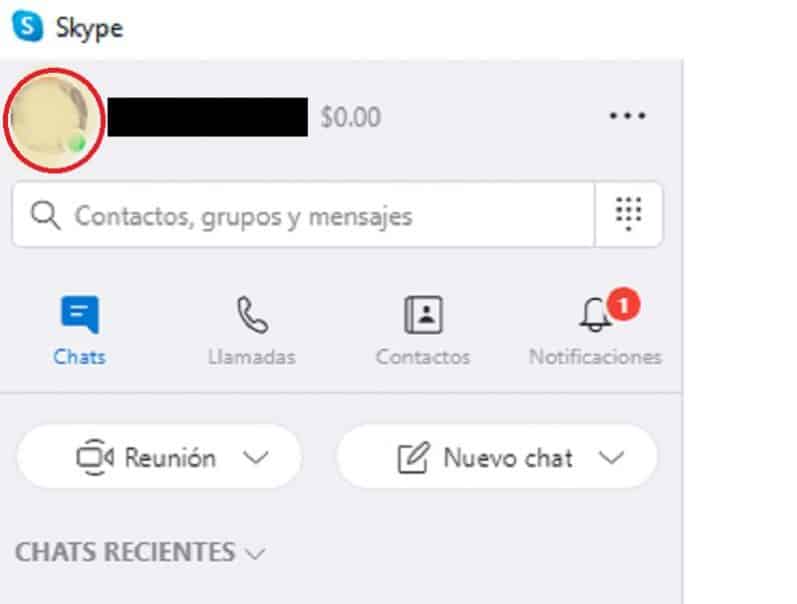
- Schritt 3: Finden Sie die Option "Einstellung".
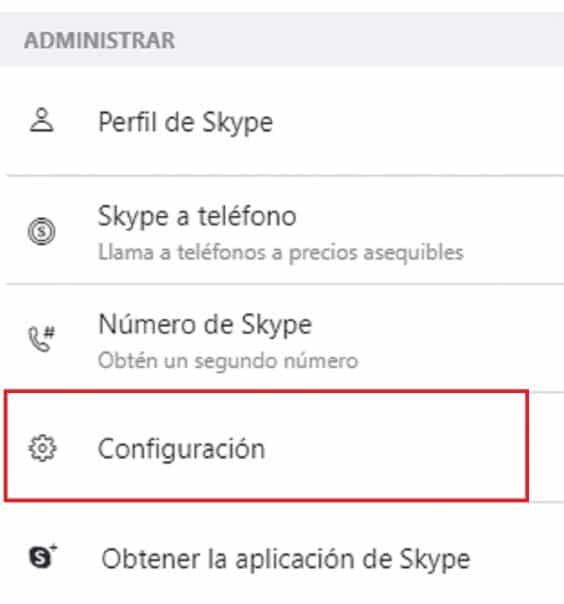
- Schritt 4: Von der vorherigen Option wird ein Fenster angezeigt, in dem Sie die Registerkarte auswählen müssen "Audio und Video".
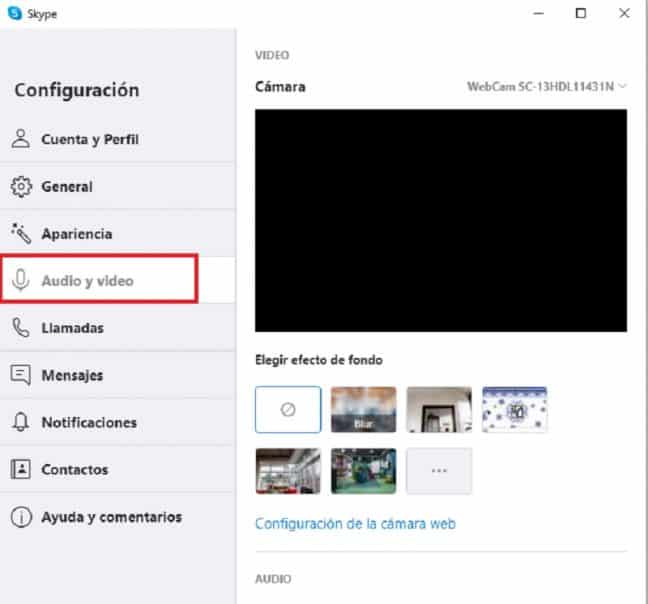
- Schritt 5: Wählen Sie den Effekt, unter denen Sie wählen können, sind einige, die den Hintergrund und Farbeffekte verwischen, Räume, Büros und Sie können auch Ihre eigenen auswählen.
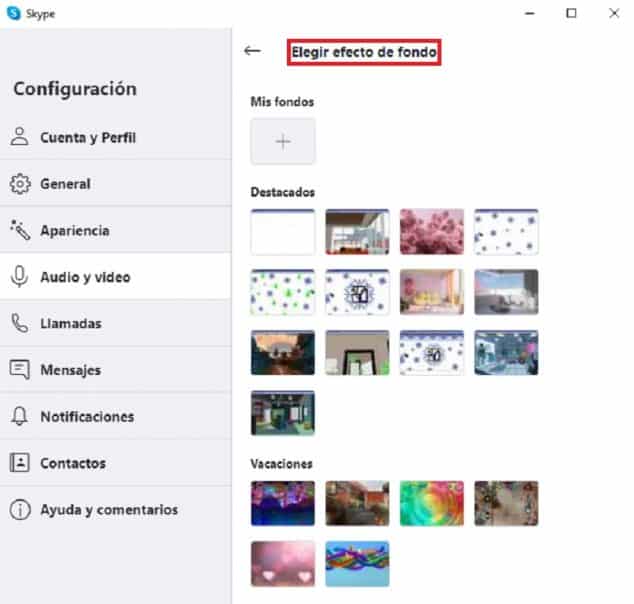
Das musst du berücksichtigen Sie müssen die neueste Skype-Version installiert haben, Da Greenscreen-Hintergründe normalerweise nicht mit älteren Versionen von Videoanrufnachrichten funktionieren.
Es passiert auch einigen Leuten, dass mit ihrem Skype-Programm, das aus dem Microsoft Store installiert wurde, das Geld nicht herauskommt. Sie sollten es überprüfen und wenn es nicht funktioniert, ändern Sie den Hintergrund aus dem Web, dh aus Skype Online.
Hintergrund während eines Videoanrufs ändern
Obwohl die vorherige Option allgemeiner ist, gefällt sie nicht jedem, da nicht jeder die Verwendung eines Hintergrunds erfordert. Wenn das bei Ihnen der Fall ist, Hier sind einige Schritte, um den Hintergrund während eines Anrufs anzupassen.
- Schritt 1: Skype öffnen entweder aus der Online-Version oder im zuvor installierten Programm aus dem Windows- oder Apple-Store.
- Schritt 2: Starten Sie den Videoanruf mit der Person, die entscheidet.
- Schritt 3: Platzieren Sie den Mauszeiger über das Menü «Mehr». Diese Schaltfläche befindet sich unten links, wie in der folgenden Abbildung gezeigt.
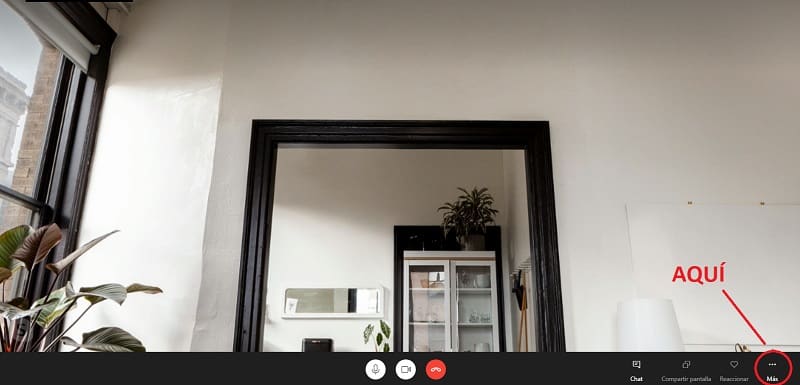
- Schritt 4: Klicken Sie auf die Option "Hintergrundeffekt wählen" Es öffnet sich ein Fenster mit allen verfügbaren Hintergründen und Effekten.
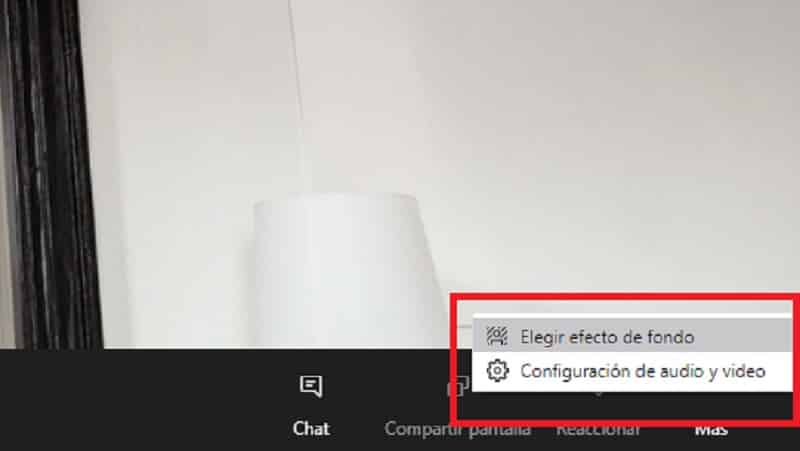
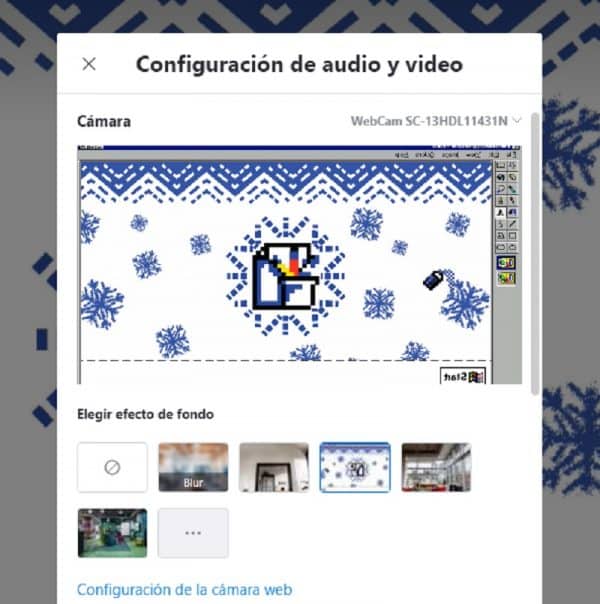
Bei dieser Option Sie können auch ein Hintergrundbild hinzufügen, das Sie zuvor im Speicher Ihres Computers gespeichert haben.
Abschließend stellen Sie vielleicht fest, dass das Ändern des Skype-Hintergrunds sehr einfach ist, sodass Sie viel Spaß beim Ändern Ihres Hintergrunds haben können.